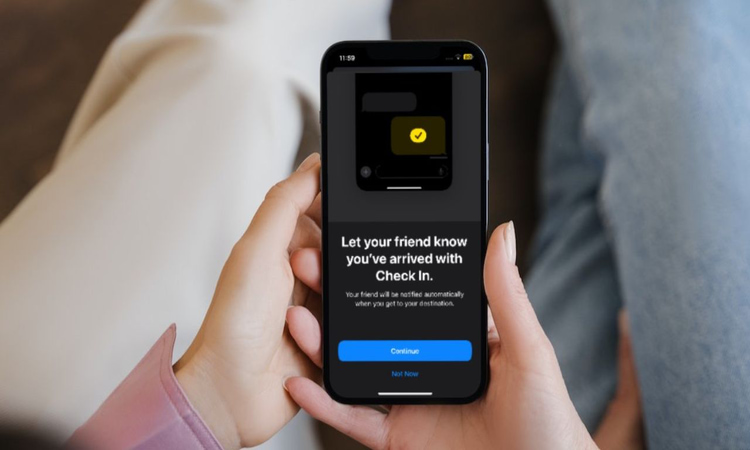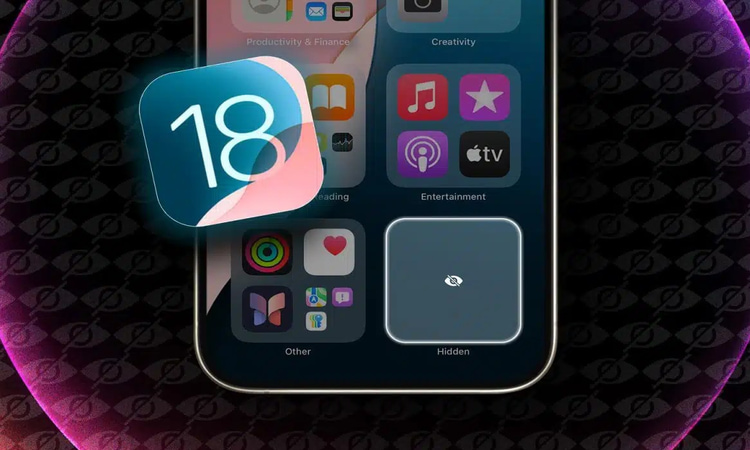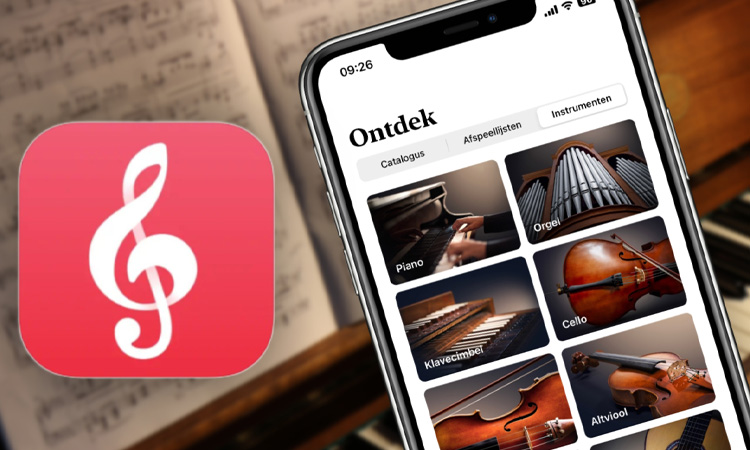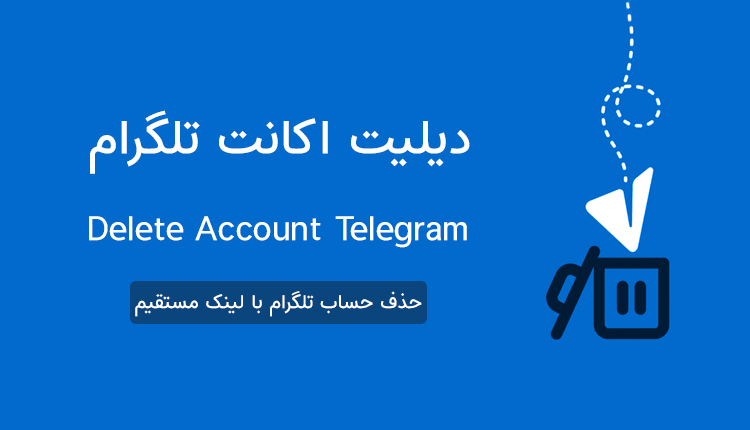بروزرسانی iOS 17 ویژگیهای جدیدی را برای دوستداران برنامه Messages به ارمغان آورده است. یکی از این ویژگیهای خوب و کاربردی Check In است. قابلیت Check In در آپدیت آی او اس ۱۷ به شما این امکان را میدهد تا هنگام رسیدن به مقصد مورد نظر، دوستان یا والدین خود را مطلع سازید. در ادامه این مطلب از انارمگ همراه ما باشید تا شما را با این قابلیت و نحوه فعالسازی آن آشنا کنیم.
Apple Check In در آی او اس ۱۷ چیست؟
همه ما همیشه نگران سالم و به موقع رسیدن عزیزانمان به خانه هستیم، اما ممکن است آنها فراموش کنند که پیام به خانه رسیدم را برای ما ارسال کنند. اینجاست که قابلیت Check In وارد عمل میشود!
ویژگی Check In در برنامه Messages روشی عالی را در اختیار شما میگذارد تا به دوستان و خانواده اطلاع دهید که به سلامتی به مقصد رسیدهاید.
در صورتیکه از مقصد خود دور شوید یا از موعد مقرر بگذرد، لوکیشن آیفون، شارژ باتری، سیگنال شبکه و مکان آخرین قفل آیفون و اپل واچ با مخاطب مورد نظر شما به اشتراک گذاشته میشود. نکته خوب این است که تمامی اطلاعات شما رمزگذاری خواهند شد. در ادامه، مراحل فعالسازی قابلیت Check In در برنامه Messages را به شما خواهیم گفت.
الزامات استفاده از Apple Check In در آیفون
- برای فعالسازی این ویژگی، هم فرستنده و هم گیرنده باید iOS 17 را بر روی آیفون خود نصب داشته باشند.
- ویژگی لوکیشن برای برنامه Messages در تنظیمات فعال باشد.
- داده تلفن همراه فرستنده باید فعال باشد.
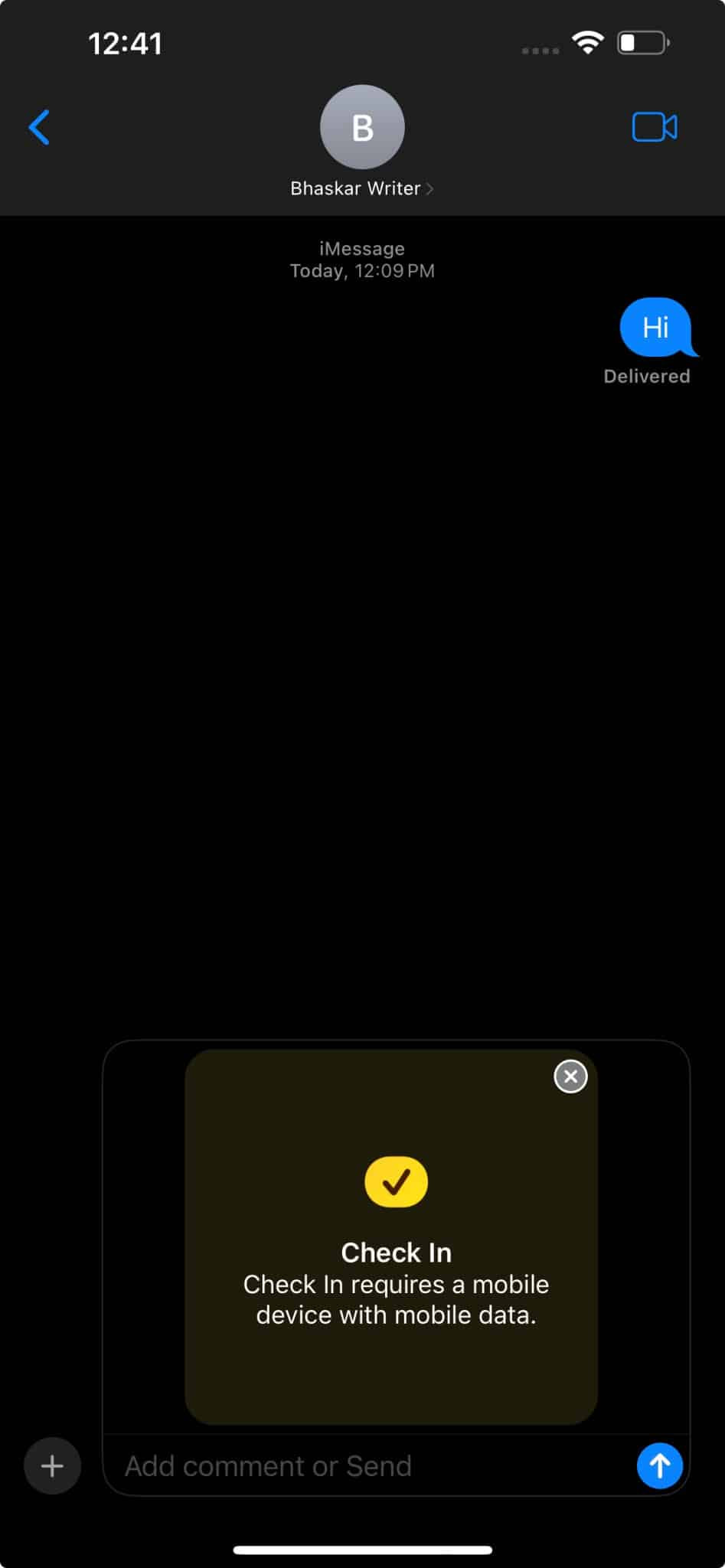
نحوه استفاده از قابلیت Check In در آپدیت آی او اس ۱۷
- اپلیکیشن Messages را در آیفون خود باز کنید.
- روی آیکن (+) در سمت چپ نوار پیام ضربه بزنید و سپس More را انتخاب کنید.
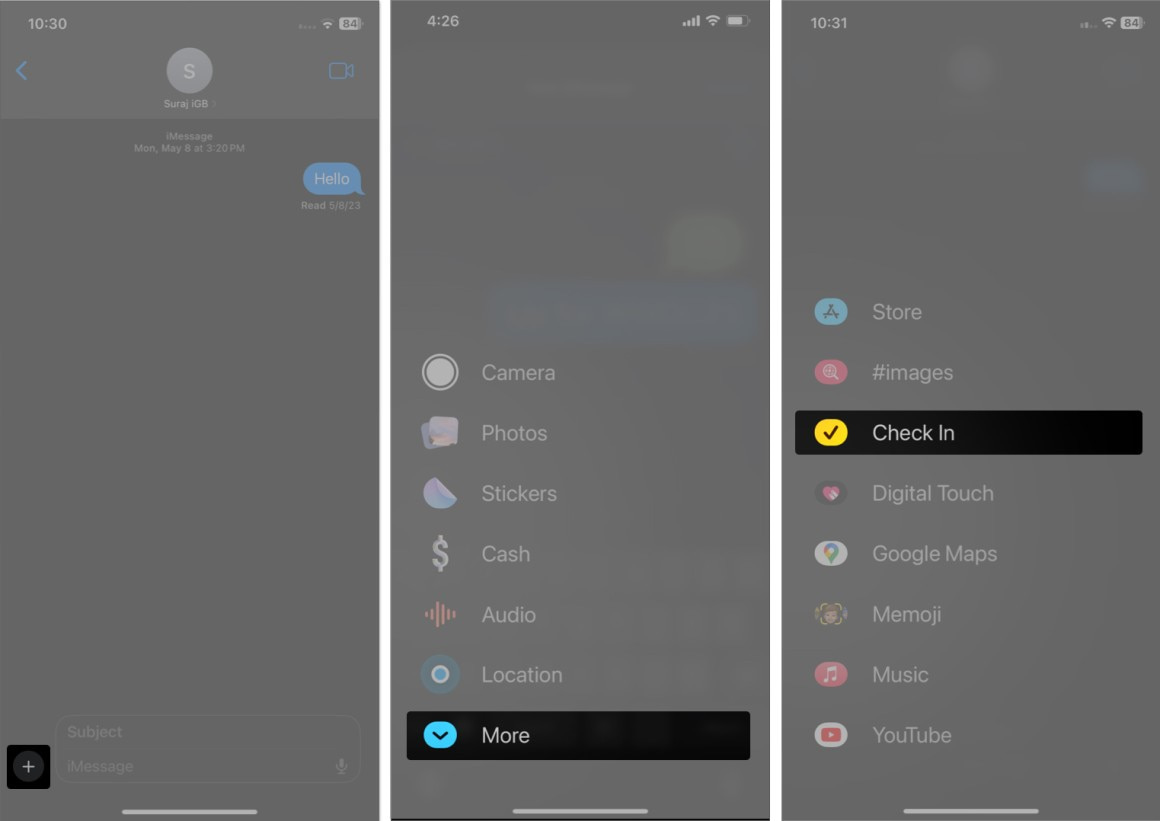
- روی Check In ضربه بزنید.
- اگر اولینبار است که این ویژگی را فعال میکنید باید دو بار روی Continue ضربه بزنید. سپس یکی از دو گزینه Limited یا Full را انتخاب کنید. حال روی Continue ضربه بزنید و Send a Check را انتخاب کنید.
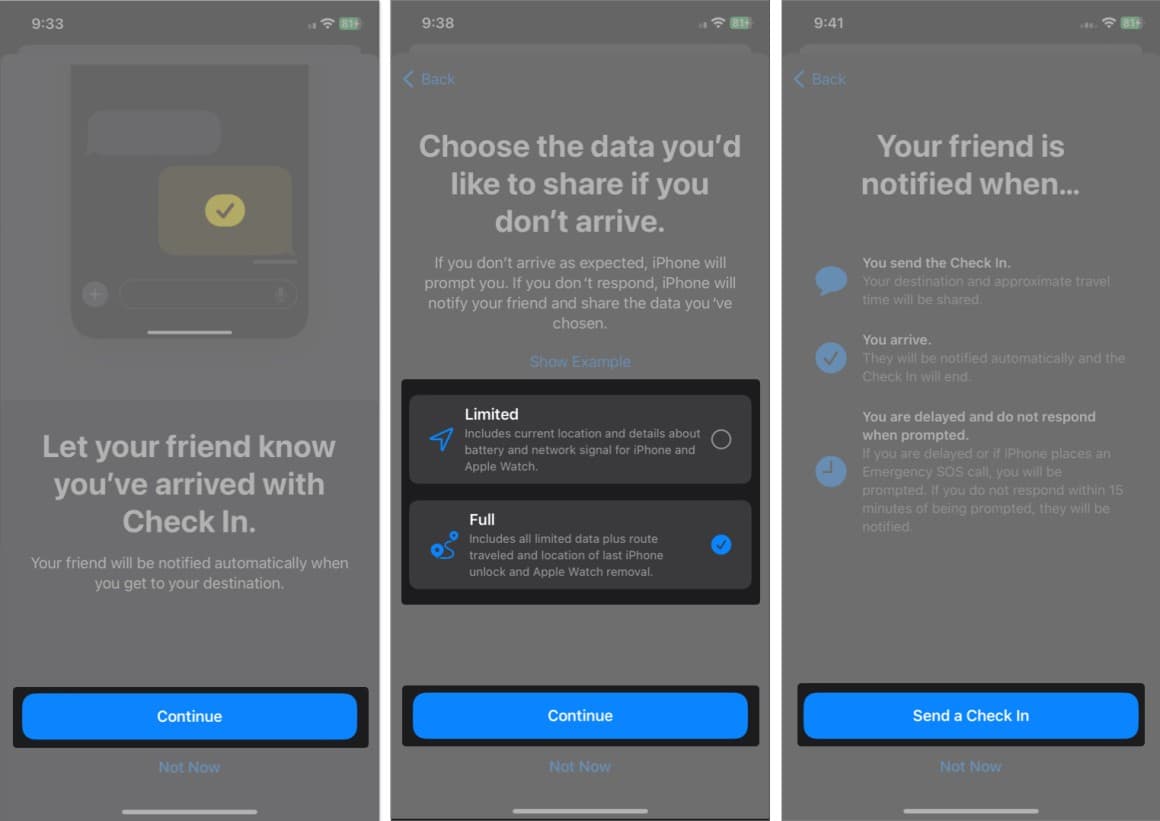
- بهطور پیشفرض، مکان خانه خود را به اشتراک میگذارید. برای محدود کردن بیشتر مکان و نحوه اشتراکگذاری روی Edit ضربه بزنید.
- در برگه When I arrive روی Change ضربه بزنید تا مقصد جدید را اضافه کنید. همچنین با انتخاب حالت حمل و نقل خود میان Driving، Transit و Walking میتوانید زمان حدودی سفر خود را تخمین بزنید.
در تب After a timer نیز میتوانید یک تایمر تنظیم کنید تا پس از آن زمان، از شما بخواهد که موقعیت خود را آپدیت کنید.
در صورتیکه ۱۵ دقیقه پس از دریافت درخواست پاسخ ندهید، آیفون شما به مخاطب مورد نظرتان هشدار میدهد.
- پس از انجام تغییرات مورد نظر، گزینه Done را از گوشه بالا سمت راست انتخاب کنید.
- در نهایت نیز روی دکمه ارسال در پایین که به شکل دایره آبی با یک فلش است، ضربه بزنید.
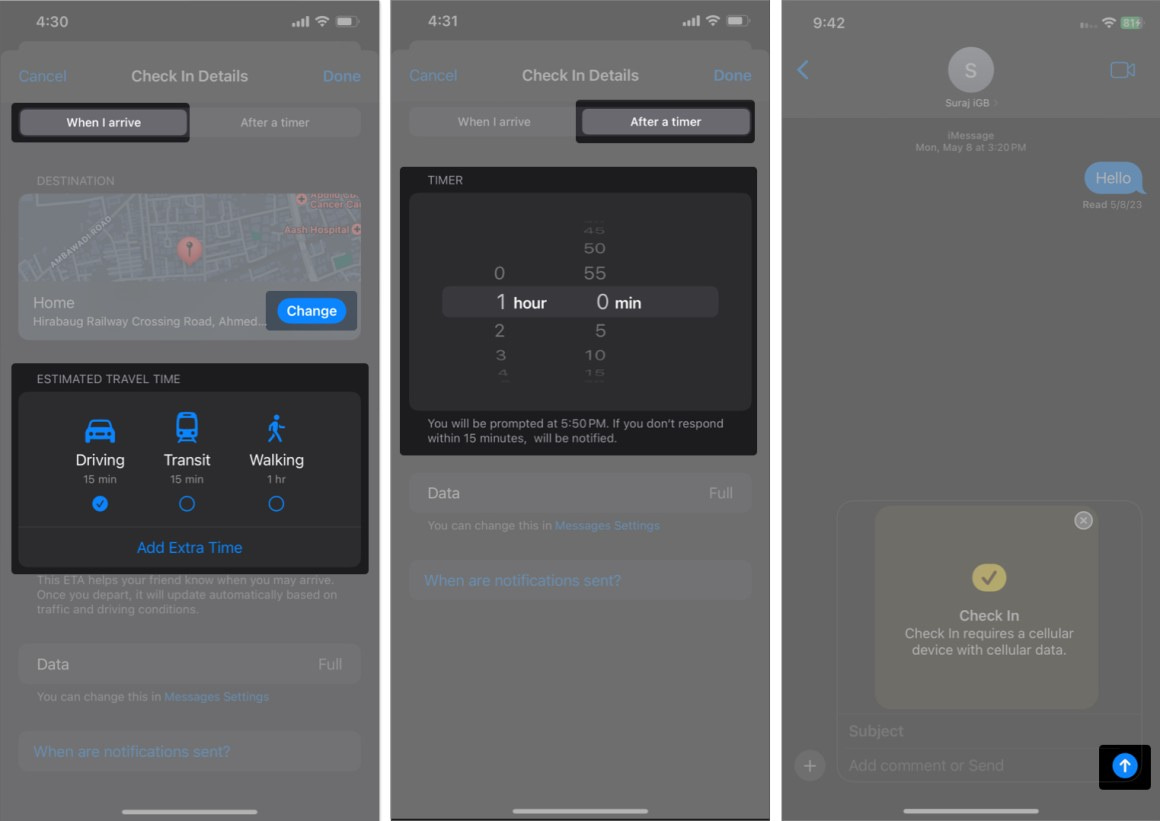
ویژگی Check In فاصله مکان زنده شما را تا خانه محاسبه کرده و زمان تخمینی را به گیرنده نشان میدهد. علاوه بر این عملکرد استاندارد، Check In برخی ویژگیهای اضافی را نیز ارائه میدهد که در صورت لزوم میتوانید از آن استفاده کنید:
- در صورتیکه به دلیل پیشآمد کاری دیرتر میرسید، میتوانید زمان تخمینی رسیدن را تمدید کنید.
- آیفون شما همیشه پیشرفت و حرکت شما را ردیابی میکند. اگر با فعالیتهای عجیب و غریب مواجه شود، از شما میپرسد که آیا همه چیز رو به راه است؟ همچنین ممکن است زنگ هشدار اضطراری ارسال کند.
سخن پایانی
امیدوارم پس از مطالعه این مطلب بتوانید ویژگی Check In را در آیفون خود فعال کنید و به اینصورت دیر رسیدن شما موجب نگرانی عزیزانتان نشود. همچنین از ورود و خروج فرزندانتان به مقصد مطلع شوید. در مطلبی دیگر به بررسی ویژگیهای جدید برنامه مسیج در آی او اس ۱۷ پرداختهایم. برای مطالعه بیشتر روی مطلب کلیک کنید.